Index:
- Comment protéger les photos et vidéos (PC)
- Comment protéger des photos et des vidéos (Mac)
- Comment protéger les photos et vidéos (Android / iOS)
- Comment protéger les photos et vidéos (iOS)
Comment protéger les photos et vidéos (PC)
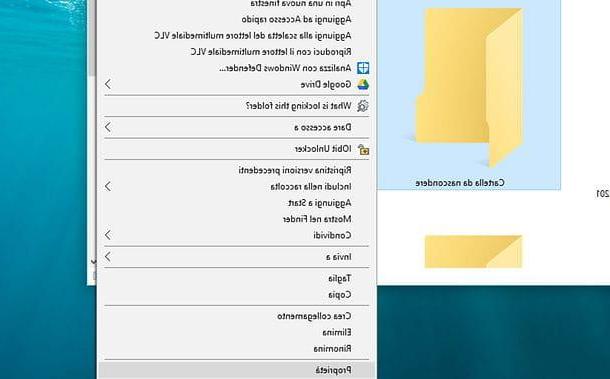
La première solution que je souhaite vous proposer d'utiliser pour protéger les photos et vidéos sur votre ordinateur Windows est la plus simple à mettre en œuvre : en effet, je vais vous expliquer comment utiliser l'outil Windows par défaut qui vous permettra de masquer les dossiers sur votre ordinateur.
Même s'il s'agit d'une solution assez basique, et facilement désactivable par un utilisateur rompu à l'utilisation de l'ordinateur, cela reste une fonctionnalité très simple et ne nécessite pas l'utilisation de programmes externes.
Donc, si vous souhaitez masquer un dossier contenant des photos ou des vidéos, vous pouvez profiter de cette fonctionnalité native de Windows.
Pour ce faire, localisez le dossier contenant les photos et vidéos à masquer de votre ordinateur puis faites un clic droit dessus puis cliquez sur l'élément propriété dans le menu déroulant que vous verrez apparaître à l'écran.
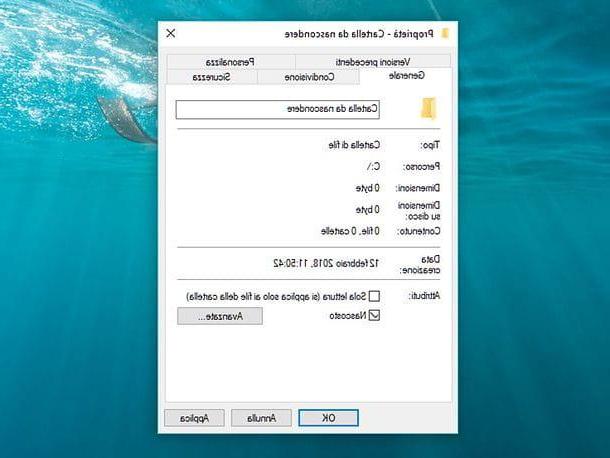
À ce stade, via le panneau propriété dossier, cliquez sur l'onglet général et mettez la coche à côté du libellé Caché. Validez ensuite ce choix en appuyant sur le bouton Appliquer et alors OK afin de sauvegarder les modifications apportées.
En faisant cela, le dossier caché devrait disparaître et ne plus être visible. Si vous le voyez toujours, comme si une légère transparence lui était appliquée, vous devrez alors agir manuellement dans les paramètres du dossier Windows pour désactiver l'affichage des fichiers cachés sur votre ordinateur.
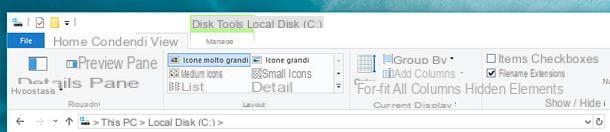
Pour effectuer cette opération spécifique ouvrez le dossier Explorateur de fichiers (c'est ce dossier jaune que vous pouvez généralement trouver dans la barre des tâches).
Une fois le dossier ouvert Explorateur de fichiers vous devrez cliquer sur l'onglet Voir qui est situé en hauteur. Retirez ensuite la coche que vous trouvez à côté de l'élément Éléments cachés: de cette façon, le dossier que vous avez caché ne sera plus visible.
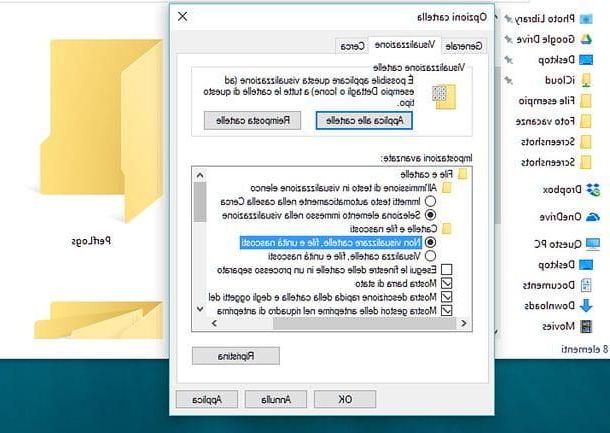
Vous pouvez également cliquer sur le bouton pour désactiver l'affichage des fichiers cachés Déposez le que vous trouvez en haut du dossier Explorateur de fichiers. Cliquez ensuite sur l'entrée Modifier les options de dossier et de recherche puis, dans la rubrique Options de dossier, cliquez sur l'onglet visualisation.
Assurez-vous donc qu'il y a une coche à côté du libellé Ne pas afficher les dossiers, fichiers et lecteurs cachés puis validez cette option en appuyant sur le bouton Appliquer et alors OK afin de sauvegarder les modifications que vous venez d'effectuer.
Une fois cela fait, vous pouvez facilement restaurer l'affichage des dossiers cachés en remontant Explorateur de fichiers et, en cliquant sur l'onglet Voir, cochez la case à côté du libellé Éléments cachés.
Si, par contre, vous voulez vous assurer que le dossier retourne à son état "traditionnel" et qu'il n'est plus caché, cliquez dessus avec le bouton droit de la souris et cliquez sur l'élément de menu propriété.
À ce stade, vous n'aurez qu'à supprimer la coche à côté du libellé Caché, appuyer sur Appliquer et alors OK pour confirmer les modifications.
Comment protéger des photos et des vidéos (Mac)
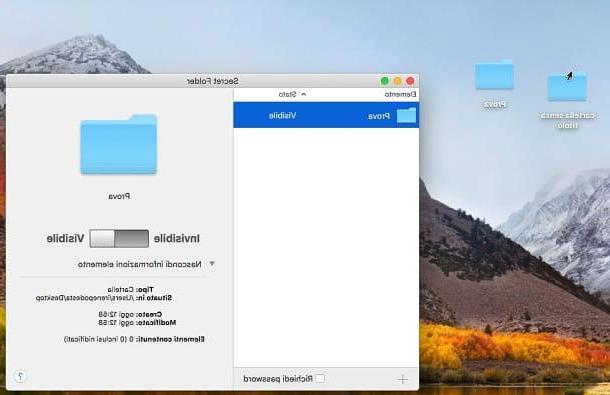
Si vous utilisez un ordinateur Mac et que vous souhaitez protéger, ainsi que masquer vos photos et vidéos, vous pouvez utiliser un programme simple et immédiat comme celui dont je veux vous parler dans les lignes suivantes.
Le logiciel que j'ai en tête s'appelle Secret Folder et je vais vous en parler en détail dans ce tutoriel : gardez cependant en tête qu'il est utilisable libre mais qu'il s'agit d'une version d'essai. Si vous souhaitez évaluer l'achat, sachez qu'il est possible de l'obtenir au prix de 19,95 euros.
Ce qui caractérise ce programme est certainement l'interface utilisateur simple et minimale ainsi que la présence de la langue Dans votre languenne : de cette façon, l'utiliser ne sera certainement pas un problème.
Une fois que vous l'avez téléchargé depuis son site officiel et que vous l'avez démarré, vous pouvez l'utiliser pour masquer les dossiers sur votre ordinateur afin de protéger tout contenu multimédia tel que des photos et des vidéos à l'intérieur.
Pour ce faire, vous devez appuyer sur bouton (+) puis localisez les dossiers que vous souhaitez masquer. Une fois que vous avez importé le dossier dans le logiciel, vous devrez passer à Invisibile le levier que vous verrez sur l'écran. Si, par contre, vous souhaitez restaurer la visibilité normale du dossier que vous venez de masquer, déplacez le levier vers le haut Visibile.
L'option supplémentaire que vous pouvez utiliser pour protéger les photos et les vidéos avec ce logiciel est la présence du libellé Demander un mot de passe. En cochant dessus, vous pouvez définir un niveau de sécurité plus élevé et ainsi être plus sûr d'avoir protégé vos fichiers multimédias.
Comment protéger les photos et vidéos (Android / iOS)
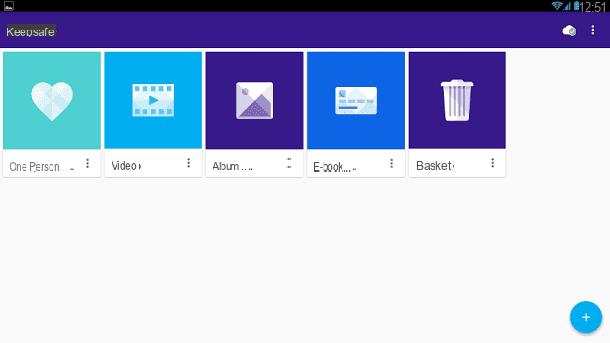
Si votre intention est de protéger les photos et vidéos présentes sur les appareils mobiles, alors je vous recommande d'installer l'application KeepSafe, disponible et installable libre par smartphone Android et iOS.
Cette application est également disponible avec une version a paiement qui, appelé KeepSafe Premium offre des fonctionnalités supplémentaires. Cependant, vous pouvez toujours l'utiliser sans payer sur votre appareil mobile, une fois que vous l'avez téléchargé et installé depuis le PlayStore sur Android ou depuis l'App Store iOS.
À la fin du téléchargement, lancez l'application sur votre appareil pour commencer à l'utiliser et créez un compte gratuit. De plus, vous serez également invité à créer un PIN afin de créer une clé d'accès à l'application. De cette façon, les photos et vidéos que vous cachez et protégez à l'intérieur ne seront visibles que par ceux qui connaissent le PIN fixé par vous.
Une fois que vous avez terminé la procédure de configuration de KeepSafe, vous pouvez commencer à l'utiliser pour protéger des photos et des vidéos, en les cachant dans cette application.
Pour effectuer les opérations de protection, vous devrez appuyer sur bouton (+) puis appuyez sur les éléments Ajouter un Album, Importer des photos, Prendre une photo selon que vous souhaitiez d'abord créer un album dans KeepSafe, ajouter des photos à partir de la galerie multimédia de votre appareil ou prendre des photos sur place via l'application pour les rendre privées immédiatement.
En particulier, en sélectionnant les photos dans la galerie multimédia, il vous sera alors demandé de confirmer l'opération de téléchargement en appuyant sur le bouton Importer. En prenant des photos via l'application, cependant, elles seront automatiquement importées dans l'application.
Comment protéger les photos et vidéos (iOS)
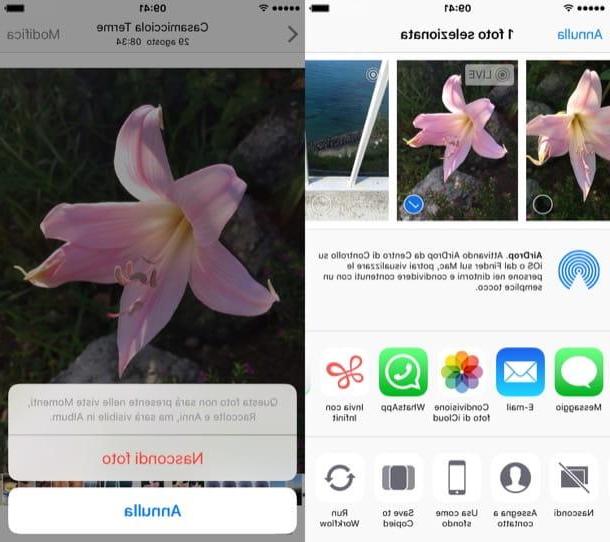
Une solution que vous pouvez prendre pour protéger vos photos et vidéos des spectateurs sur votre appareil mobile iOS consiste à masquer vos médias dans l'album par défaut de votre smartphone.
Il s'agit d'une opération très simple à réaliser et ne nécessite donc pas l'utilisation d'outils tiers. Cette fonctionnalité s'appelle Masquer les photos et s'intègre parfaitement à la galerie multimédia de votre smartphone ou tablette iOS, vous permettant de masquer temporairement des photos et des vidéos.
Si vous êtes donc prêt à profiter de cette possibilité, la première chose que vous devez faire est d'ouvrir l'application photo d'iOS de manière à localiser tous les éléments multimédias que vous souhaitez protéger puis masquer.
À ce stade, vous pouvez masquer les éléments multimédias que vous avez identifiés en appuyant sur le bouton avec le symbole de partage qui est situé dans le coin inférieur gauche (a le symbole de boîte avec une flèche vers le haut).
Appuyez ensuite sur l'élément cacher que vous pouvez voir dans le menu ci-dessous ; est cette icône qui présente le symbole de deux cases barrées. Si vous ne le voyez pas, balayez vers la droite pour faire défiler les icônes dans la section inférieure du menu de partage.
Maintenant, appuyez sur le bouton cacher puis vous devrez confirmer l'opération en appuyant sur le bouton Masquer les photos.
De cette façon, les images que vous avez sélectionnées ne seront plus visibles dans l'application iOS Photos et auront également été masquées de la section ne pas oublier e Anni.
Cependant, gardez à l'esprit que les photos seront toujours visibles en appuyant sur l'élément Album comme on les retrouvera dans l'album Caché. De toute façon, ne vous inquiétez pas ; à tout moment vous pouvez restaurer l'affichage des éléments multimédia que vous avez masqués.
Pour ce faire, appuyez simplement sur l'élément Album situé dans l'application photo puis localisez l'album Caché.
En appuyant dessus, vous pourrez visualiser tous les éléments multimédias que vous avez masqués et, en appuyant sur le bouton avec le symbole de partage, vous devrez appuyer sur l'élément exposition pour restaurer la visualisation des photos et vidéos cachées.
Comment protéger les photos et les vidéos

























